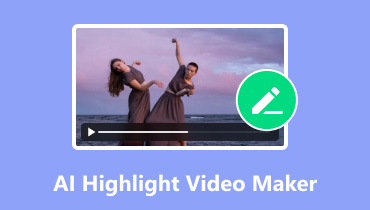वेब पर और वेब के बाहर JPG और PNG को WebM में कैसे बदलें
अपनी JPG या फ़ोटो को बदलने के कई अच्छे कारण हैं PNG से WebM वीडियो। सादे JPG या PNG फ़ाइलों के विपरीत, WebM में बेहतर चलती हुई वस्तुएँ और संक्रमण हो सकते हैं। यह वास्तव में देखने में ज़्यादा दिलचस्प है, खासकर वेब पर। इसके अलावा, आप अपने चित्रों के संग्रह को एक वीडियो फ़ाइल में साझा कर सकते हैं और इसे अपने परिवार और दोस्तों के साथ ज़्यादा आकर्षक तरीके से चला सकते हैं। WebM एक वीडियो फ़ॉर्मेट है जिसमें एनिमेटेड सामग्री हो सकती है, जो गतिशील दृश्य प्रस्तुतियाँ बनाने के लिए उपयोगी है।
इसके अलावा, यह प्रारूप उच्च गुणवत्ता वाली छवि प्रदर्शन प्रदान करते हुए एक छोटे फ़ाइल आकार के साथ भी आता है। यदि आप ऐसे वीडियो में रुचि रखते हैं जिन्हें वेब उपयोग के लिए अनुकूलित किया जा सकता है, तो WebM चुनने के लिए एकदम सही है। इस प्रकार, यदि यह जानकारी आपको PNG को WebM में बदलने के लिए उत्साहित करती है, तो आपको नीचे रूपांतरण के सर्वोत्तम तरीकों को देखने के लिए उत्साहित होना चाहिए।
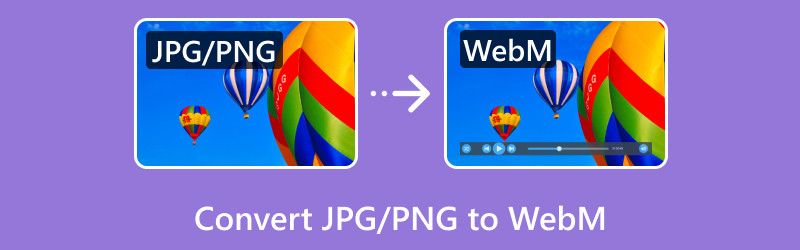
पृष्ठ सामग्री
भाग 1. विडमोर वीडियो कनवर्टर का उपयोग करके JPG और PNG को WebM में बदलें
1111111यहाँ एक उल्लेखनीय वीडियो कनवर्टर है जिसे कहा जाता है Vidmore वीडियो कनवर्टर जो आपकी मदद करने के लिए एक MV मेकर के साथ आता है। याद रखें, फ़ोटो को वीडियो में बदलना कभी-कभी अधिक रोमांचकारी और सहज प्रक्रिया के लिए एक अलग रास्ते से गुज़र सकता है। अपने समर्पित कनवर्टर सुविधाओं के अलावा, यह सॉफ़्टवेयर एक अभूतपूर्व MV क्रिएटर के साथ भी आता है जो आपके PNG अनुक्रम को WebM में बदलते समय उल्लेखनीय थीम, फ़िल्टर और शक्तिशाली संपादन उपकरण प्रदान करता है। इसके अलावा, यह MV मेकर आपको अपने वीडियो में उपशीर्षक जोड़ने की अनुमति देता है, जिससे इसे देखना अधिक आकर्षक हो जाता है। उपशीर्षक के अलावा, आप इसे और अधिक मनोरंजक बनाने के लिए वीडियो में अपना मनचाहा ऑडियो या संगीत भी जोड़ सकते हैं। अपने वीडियो प्रोजेक्ट के सही स्वामित्व का दावा करना चाहते हैं? फिर, अपने वॉटरमार्क मेकर द्वारा आपके लिए लाया गया अपना व्यक्तिगत वॉटरमार्क बनाएं, जिसमें आप अपने वीडियो प्रोजेक्ट में टेक्स्ट या लोगो छाप सकते हैं!11111
महत्वपूर्ण कार्यों:
• एमवी मेकर जो आपको विभिन्न फोटो और वीडियो प्रकारों से निर्बाध फिल्में या वीडियो बनाने की सुविधा देता है।
• वेबएम जैसे वीडियो को 200 से अधिक फ़ाइल स्वरूपों में परिवर्तित करें।
• कोलाज मेकर कई फोटो और वीडियो को एक साथ जोड़ता है।
• वीडियो संपादक आपको न्यूनतम विशेषज्ञता के साथ भी, एक पेशेवर की तरह अपने वीडियो प्रोजेक्ट को संपादित करने और बढ़ाने में मदद करता है।
चरण 1। सॉफ्टवेयर इंस्टॉल करने के बाद, इसे लॉन्च करें और सीधे इसके पर जाएं एमवी टैब मेनू पर जाएँ। फिर, जब आपको नीचे प्लस बटन दिखाई दे, तो उस पर क्लिक करके उन सभी JPG या PNG छवि फ़ाइलों को जोड़ें जिन्हें आप कनवर्ट करना चाहते हैं।
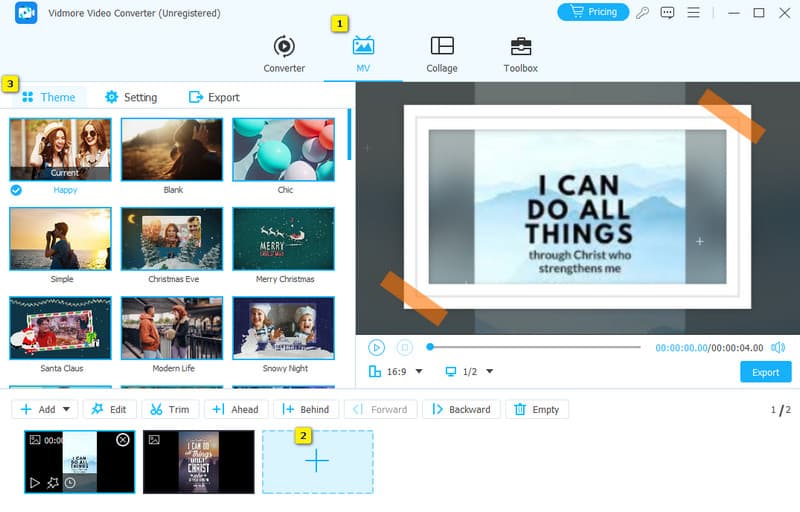
चरण 2। इमेज अपलोड करने के बाद, आप थीम चुनना शुरू कर सकते हैं। फिर, सही सेटिंग पर जाने के लिए सेटिंग बटन पर क्लिक करें। आप यह भी क्लिक कर सकते हैं संपादित करें फ़िल्टर, रोटेशन, वॉटरमार्क, उपशीर्षक और ऑडियो के लिए सेटिंग्स देखने के लिए बटन पर क्लिक करें।
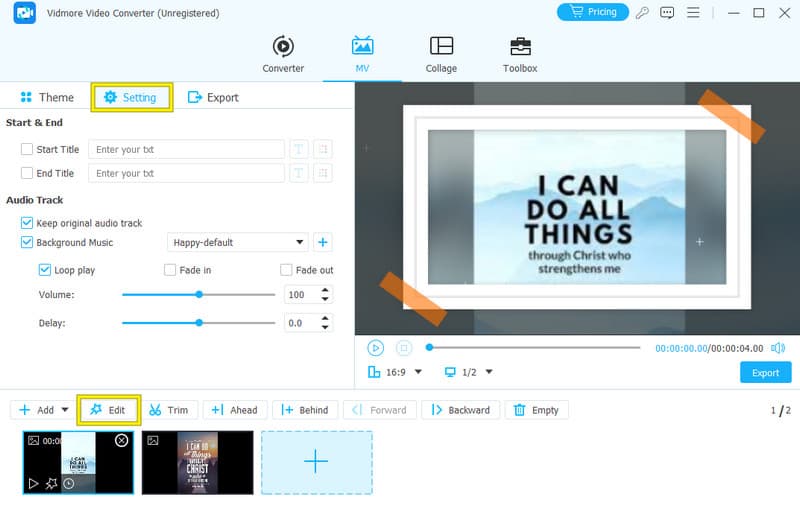
चरण 3। अब आपके वीडियो को एक्सपोर्ट करने का समय आ गया है। एक्सपोर्ट टैब मेनू पर जाएँ और क्लिक करें निर्यात शुरू करें बटन।
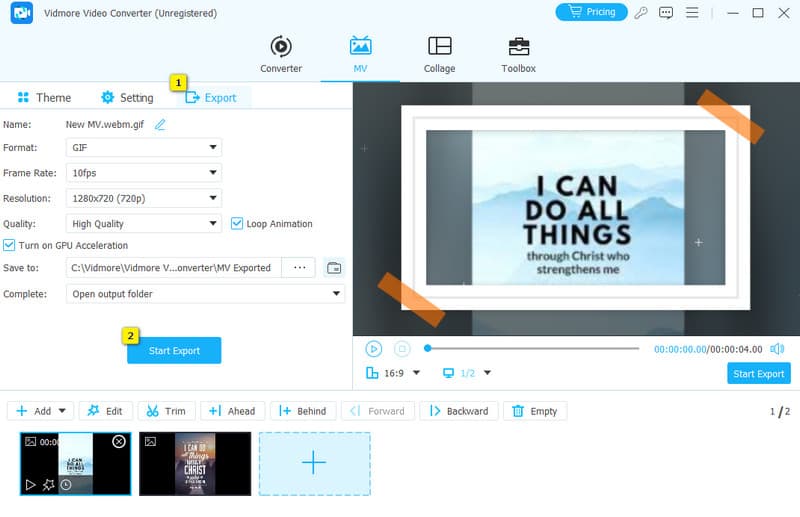
पेशेवरों:
• त्वरित और सरल वीडियो बनाने के लिए इसका उपयोग करना आसान है।
• यह रूपांतरण के लिए विभिन्न प्रकार के वीडियो प्रारूपों का समर्थन करता है
• यह ट्रिमिंग और कटिंग जैसे बुनियादी संपादन उपकरण प्रदान करता है
• यह आपको शीघ्रता से आरंभ करने के लिए पूर्व-निर्मित टेम्पलेट प्रदान करता है।
• इसमें आपके वीडियो को निखारने के लिए संक्रमण और प्रभाव शामिल हैं।
विपक्ष:
• निःशुल्क संस्करण में इसकी कार्यक्षमता सीमित है।
भाग 2. MConverter ऑनलाइन का उपयोग करके JPG या PNG फ़ोटो को WebM में बदलें
अगला विकल्प MConverter Online का उपयोग करके ऑनलाइन दृष्टिकोण है। यह एक वेब-आधारित JPG या PNG से WebM कनवर्टर है जो आपको बिना किसी परेशानी के कनवर्ट करने की अनुमति देता है। इसके अलावा, यदि आप कोई वेबसाइट बना रहे हैं या सोशल मीडिया के लिए सामग्री बना रहे हैं, तो MConverter Online एक सहायक उपकरण हो सकता है। इसका उपयोग करना आसान है, यह कई अलग-अलग फ़ाइल प्रकारों के साथ काम करता है, और आपको एक साथ कई छवियों को परिवर्तित करने की सुविधा भी देता है। यह MConverter Online को उन लोगों के लिए एक बहुमुखी विकल्प बनाता है जिन्हें अपनी छवि फ़ाइलों को जल्दी और आसानी से बदलने की आवश्यकता होती है।
महत्वपूर्ण कार्यों:
• लगभग सभी प्रकार के मीडिया का समर्थन करता है।
• थोक फ़ाइल कनवर्टर.
• सामग्री निर्माण के लिए उपकरण.
चरण 1। इसकी वेबसाइट पर आप सीधे PNG या JPG फ़ाइलों को इसके इंटरफ़ेस पर डाल सकते हैं।
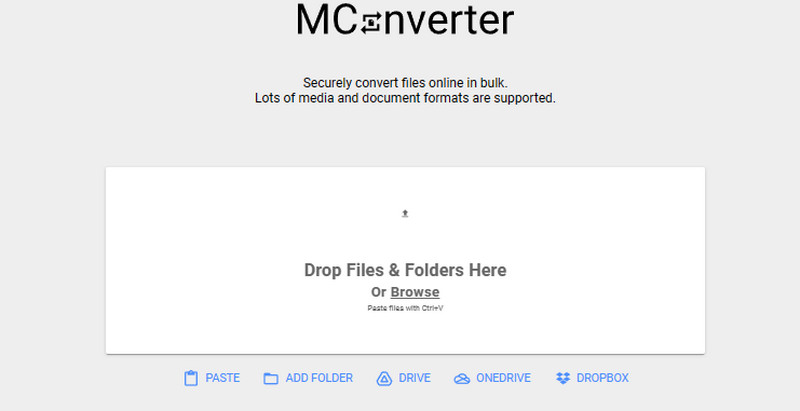
चरण 2। फिर, अपने आउटपुट फॉर्मेट के रूप में WebM चुनें। एक बार जब आप इसे चुन लेंगे, तो रूपांतरण प्रक्रिया शुरू हो जाएगी।
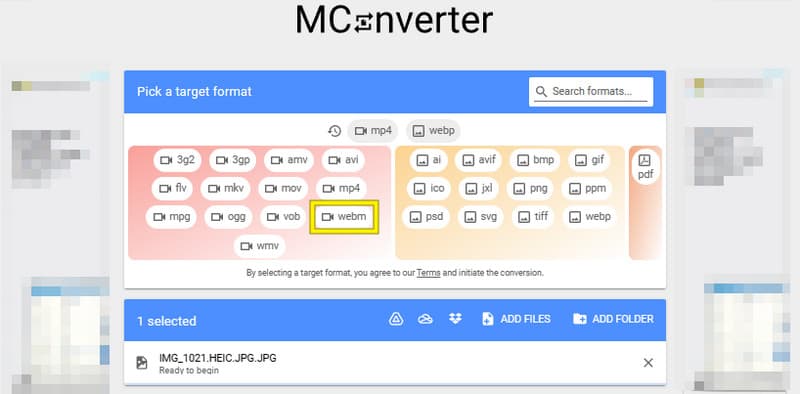
चरण 3। जब काम पूरा हो जाए तो अपना आउटपुट डाउनलोड करना न भूलें।
पेशेवरों:
• यह प्रयोग करने में आसान है।
• इसके लिए किसी इंस्टॉलेशन की आवश्यकता नहीं है.
• विभिन्न मीडिया प्रकारों का समर्थन करने में बहुमुखी।
• यह बैच रूपांतरण सुविधा के साथ आता है।
विपक्ष:
• यह इंटरनेट पर निर्भर है.
• इसके रूपांतरण से गुणवत्ता की हानि हो सकती है।
• अनुकूलन विकल्प सीमित या शून्य.
भाग 3. FFmpeg के साथ इमेज को WebM वीडियो में कैसे बदलें
FFmpeg JPG/PNG को WebM में बदलने का दूसरा विकल्प है। यह एक निःशुल्क प्रोग्राम है जो आपको विभिन्न मीडिया फ़ाइलों को आपके इच्छित प्रारूप में बदलने देता है। लेकिन यहाँ एक समस्या है: FFmpeg का उपयोग करने के लिए, आपको इसकी विधि से परिचित होना चाहिए, जो एक कमांड-लाइन प्रक्रिया है। एक बार जब आप इसकी प्रक्रिया में महारत हासिल कर लेते हैं, तो रूपांतरण और संपादन आसान हो जाएगा।
महत्वपूर्ण कार्यों:
• मीडिया कनवर्टर
• वीडियो और ऑडियो संपादक.
• लाइव या रिकॉर्ड किए गए वीडियो स्ट्रीम करें।
चरण 1। अपने कंप्यूटर पर प्रोग्राम चलाएँ, फिर टाइप करके कमांड प्रॉम्प्ट खोलें अध्यक्ष एवं प्रबंध निदेशक.
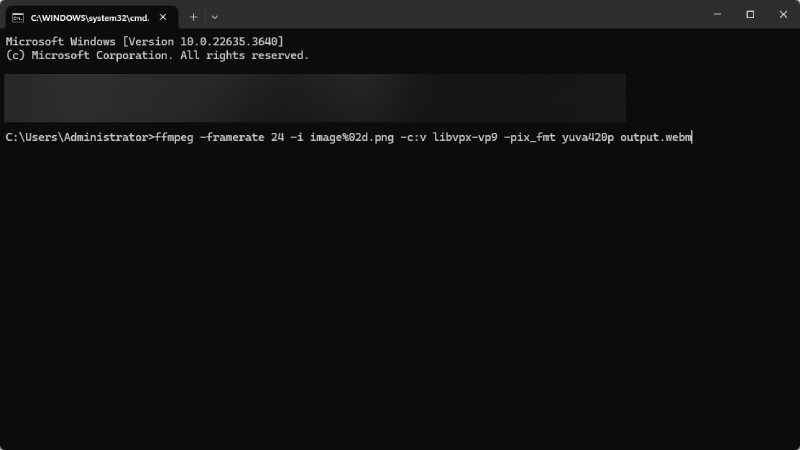
चरण 2। अब, निर्देशिकाओं को बदलने के लिए cd कमांड का उपयोग करें। फिर, कमांड का उपयोग करें ffmpeg -i इनपुट.jpg आउटपुट.webm.
चरण 3। ENTER कुंजी दबाकर कमांड चलाएँ और इसके समाप्त होने तक प्रतीक्षा करें।
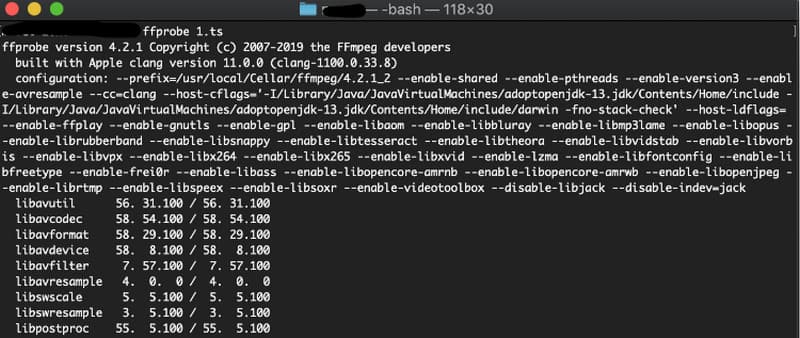
पेशेवरों:
• इसका उपयोग निःशुल्क है.
• मीडिया प्रारूपों के लिए व्यापक समर्थन.
• यह बहुकार्यात्मक है.
विपक्ष:
• कमांड में टाइपिंग की गलतियाँ वेबएम रूपांतरण के लिए PNG अनुक्रम में विफलता का कारण बन सकती हैं।
• शुरुआती लोगों के लिए इसका उपयोग करना भ्रमित करने वाला है।
भाग 4. WebM रूपांतरण के बारे में अक्सर पूछे जाने वाले प्रश्न
PNG को WebM में बदलने के लिए FFmpeg का उपयोग कैसे करें?
आप इस रूपांतरण के लिए निश्चित रूप से FFmpeg का उपयोग कर सकते हैं। बस सही कमांड लाइन का उपयोग करें, जो कि ffmpeg -i input.png output.webm है। जब प्रोग्राम आपको इसे डालने के लिए कहे तो उस कमांड को पेस्ट करें।
मैं वेबएम प्रारूप में कैसे परिवर्तित करूं?
फोटो फ़ाइल को WebM में बदलने के लिए, आप FFmpeg या ऑनलाइन कनवर्टर चुन सकते हैं। हालाँकि, यदि आप बल्क वीडियो को WebM में बदलना चाहते हैं, तो आपको Vidmore Video Converter का उपयोग करना चाहिए। यह बेहतरीन है HD वीडियो कनवर्टर फ़ाइलों को अपलोड करके, उन्हें WebM पर सेट करके, और फिर सभी कन्वर्ट बटन पर क्लिक करके उत्कृष्ट आउटपुट तैयार किया जा सकता है।
मैं PDF को WebM में कैसे परिवर्तित करूं?
अन्य रूपांतरणों के विपरीत, PDF से WebM रूपांतरण का सीधा प्रचलन कम है। PDF में फ़ॉर्मेट किया गया टेक्स्ट और लेआउट होता है, वीडियो डेटा नहीं। इसलिए, आप इमेज एक्सट्रैक्शन के लिए एक समर्पित PDF टूल का उपयोग कर सकते हैं। फिर, उन्हें इमेज-टू-वीडियो कनवर्टर का उपयोग करके WebM वीडियो में परिवर्तित किया जाता है।
निष्कर्ष
JPG और PNG से WebM वीडियो संपादन पहले से कहीं ज़्यादा आसान हो गया है! कई वीडियो संपादन प्रोग्राम और पीएनजी कन्वर्टर्स उपलब्ध हैं, लेकिन ऊपर सुझाए गए सुझाव अब तक के सबसे अच्छे हैं। इसलिए, अब आप अपने अनुभव के स्तर से मेल खाने वाला एक पा सकते हैं।